Las mejores herramientas para crear una unidad USB de arranque de Linux
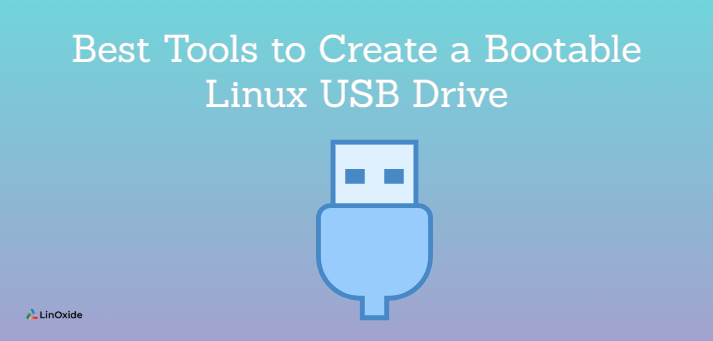
El USB de arranque es una unidad USB que se utiliza para arrancar una computadora o computadora portátil para su instalación en un sistema operativo.
A diferencia de Windows, las distribuciones de Linux requieren una herramienta de terceros para crear un USB de arranque. Es particularmente útil con las PC modernas que han eliminado las antiguas unidades de DVD. Además, los DVD de instalación eran bastante delicados y se rayarían o, en el peor de los casos, se romperían bajo estrés. Esta guía cubre algunas de las mejores herramientas que puede utilizar para crear una unidad USB de arranque de Linux.
1) grabador
Desarrollado y mantenido por el equipo de Balena, Etcher es una herramienta multiplataforma gratuita y de código abierto que le permite crear unidades USB de arranque y tarjetas SD utilizando una imagen ISO de una manera segura y fácil. Viene con una interfaz de usuario ordenada y simple que selecciona inteligentemente su medio de arranque sin prisas.
Etcher es compatible con la mayoría de las principales distribuciones de Linux, tanto de 32 bits como de 64 bits, macOS 10.10 (Yosemite y posteriores) y Windows 7 y versiones posteriores. Además, puede escribir en dispositivos IoT como Raspberry PI con el protocolo usbboot. Puede encontrar instrucciones de instalación en Github sobre cómo instalar Etcher en Ubuntu / Debian y RHEL / CentOS.
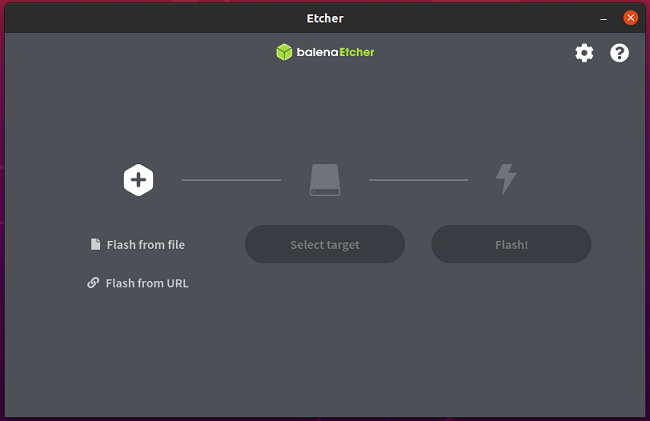
2) Rufus
Rufus es una herramienta de código abierto extremadamente popular que le permite crear unidades USB de arranque de una manera sencilla y divertida. Tiene un tamaño reducido y viene con un diseño de interfaz de usuario simple e intuitivo que le permite crear fácilmente su unidad USB de arranque. No necesita instalar Rufus, simplemente haga clic en el archivo .exe y se mostrará la ventana emergente de Rufus como se muestra.
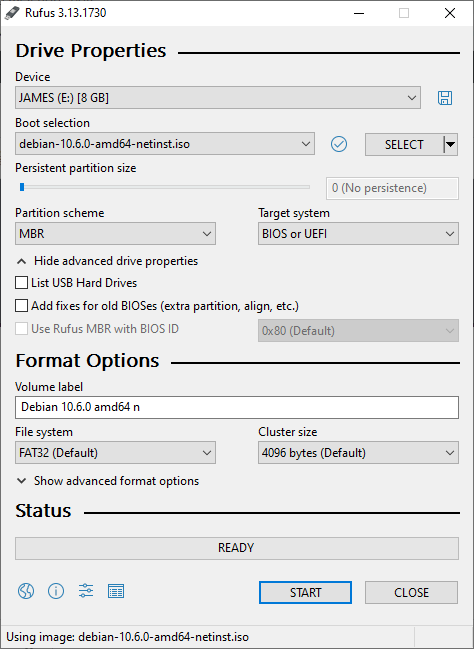
Le brinda opciones para seleccionar su imagen ISO preferida y la unidad USB en la que grabará la imagen. Otras opciones que puede seleccionar incluyen el esquema de partición (MBR o GPT), el sistema de destino (BIOS o UEFI), el sistema de archivos y el tamaño del clúster. Es bastante rápido y mucho más rápido en comparación con la herramienta de creación USB de Windows.
3) USBImager
USBImager es una aplicación GUI minimalista que es multiplataforma y también está disponible en las principales distribuciones de Linux como Ubuntu / Debian, Arch / Manjaro y dispositivos ARM como Raspberry Pi.
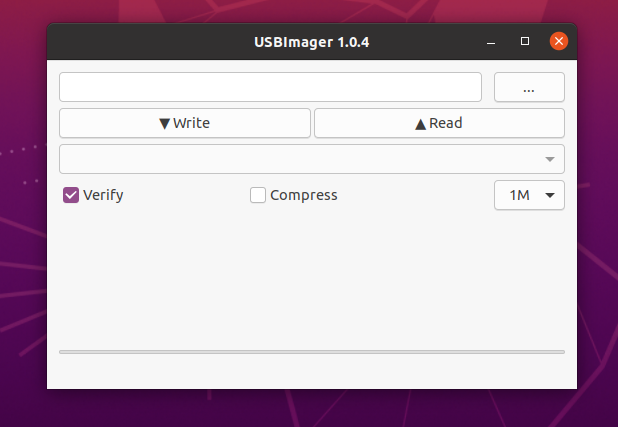
Las características clave incluyen:
- Una pequeña huella de memoria: solo unos pocos kilobytes.
- Totalmente compatible con GDPR y sin anuncios molestos.
- Es multilingüe con una interfaz nativa en todas las plataformas.
- Tiene la capacidad de realizar escrituras sincronizadas masculinas y verifica la escritura una vez finalizada.
- Capacidad para leer imágenes de disco sin procesar como .iso, .dd, .img y .bin, por mencionar algunas.
- Capacidad para leer imágenes comprimidas como .xz, .bz2, .zst.
- La capacidad de leer archivos tarball como archivos .zip.
- Posibilidad de copiar imágenes a microcontroladores usando la línea serial.
4) UNetbootin
Escrito en C ++ y Qt, UNetbootin es otra herramienta popular y multiplataforma que puede usar para crear una unidad USB de arranque de Linux. Se lanzó por primera vez en abril de 2007 y la última versión, en el momento de redactar esta guía, se lanzó en junio de 2011. Puede crear una memoria USB de arranque en vivo para todas las principales distribuciones de Linux, incluidas las distribuciones menos conocidas como Sabayon, Sli Taz y Slax Linux.
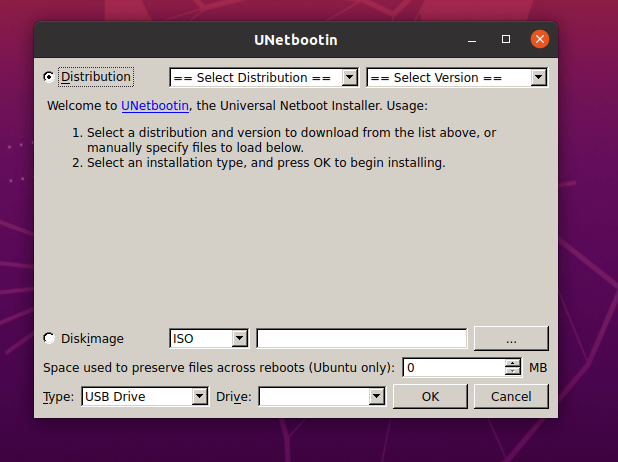
Lo que distingue a UNetbootin del resto de herramientas es que proporciona herramientas adicionales de resolución de problemas y utilidades de reparación del sistema, como
- SystemRescueCD
- Magia Partida
- Administrador de arranque inteligente
- Disco Super Grub
- CD de rescate Dr.Web Antivirus F-Secure
5) Ventoy
Ventoy es otra herramienta de código abierto que se utiliza para crear un pendrive USB de arranque directamente desde una imagen ISO. Es bastante rápido y confiable y le permite crear múltiples unidades USB de arranque simultáneamente. Puede copiar tantos archivos de imagen como sea posible a una unidad USB sin formatearla, y Ventoy lo ayudará a elegir la imagen deseada.
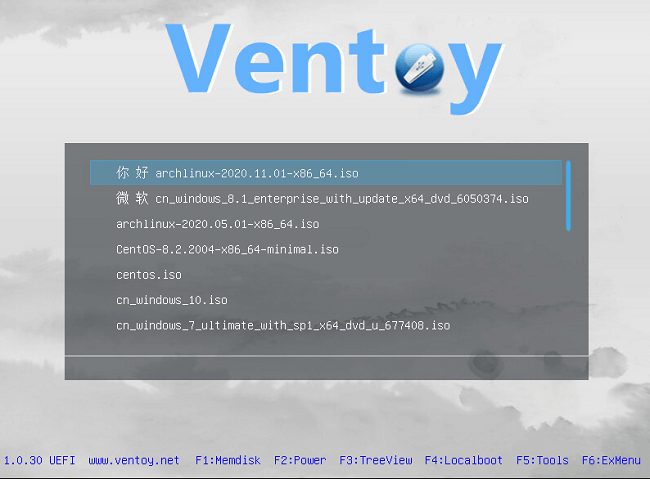
Ventoy admite una amplia gama de opciones de menú de arranque, incluidas Legacy BIOS, x86_64 UEFI, IA32UEFI y ARM64 UEFI. Además, es compatible con tipos de sistemas operativos como Windows, Linux y el hipervisor VMWare.
Las características notables incluyen:
- Compatibilidad con UEFI x86_64, BIOS heredado x86 y UEFI ARM64.
- Soporte para formatos MBR y GPT.
- Soporte para arranque seguro UEFI.
- Posibilidad de arrancar una unidad USB utilizando UEFI y EFI utilizando la opción de cargador de arranque GRUB2.
- Puede admitir archivos ISO de más de 4 GB.
- La capacidad de iniciar una imagen ISO sin necesidad de reiniciar.
- Ventoy puede desinstalar el sistema operativo instalado.
6) Gnome MultiWriter
Escrito en C, Gnome MultiWriter es una herramienta de código abierto que permite a los usuarios escribir y hacer una copia de una imagen ISO en varios USB o pendrives simultáneamente. Admite unidades USB de entre 1 GB y 32 GB. Resulta útil en las pruebas de control de calidad y en la creación de varias unidades Live USB para distribuirlas a muchos usuarios con fines de demostración.

Conclusión
Si eres un nerd y te gusta crear una unidad de arranque desde la terminal de Linux, usa el comando dd. Ese fue un resumen de algunas de las utilidades de software que puede usar para crear una unidad USB de arranque. Todos están disponibles para las principales distribuciones de Linux y la instalación es bastante simple y directa. Con una selección tan amplia, puedes probar cualquiera de ellos y ver cuál se adapta mejor a ti. Tenemos que esta guía fue de gran valor para usted.
